AI如何将描边和填充色进行互换?
来源:网络收集 点击: 时间:2024-02-19【导读】:
AI如何将描边和填充色进行互换?在进行颜色添加的时候有时候为了方便快捷,可以直接将填充色和描边色的颜色直接进行互换,下面小编就来给大家演示一下吧。品牌型号:联想小新16Pro 系统版本:Windows11软件版本: Adobe Illustrator 2020方法/步骤1/5分步阅读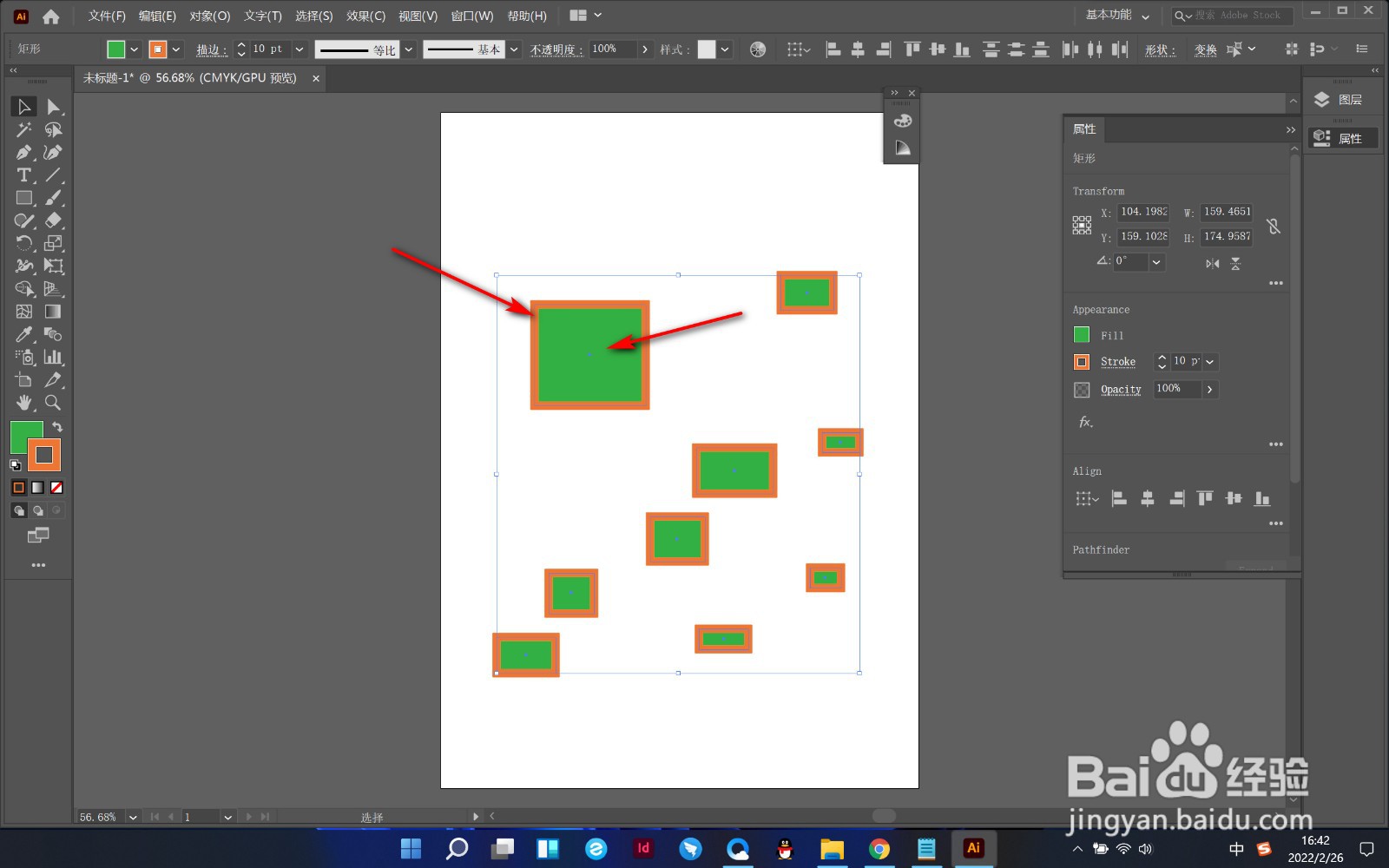 2/5
2/5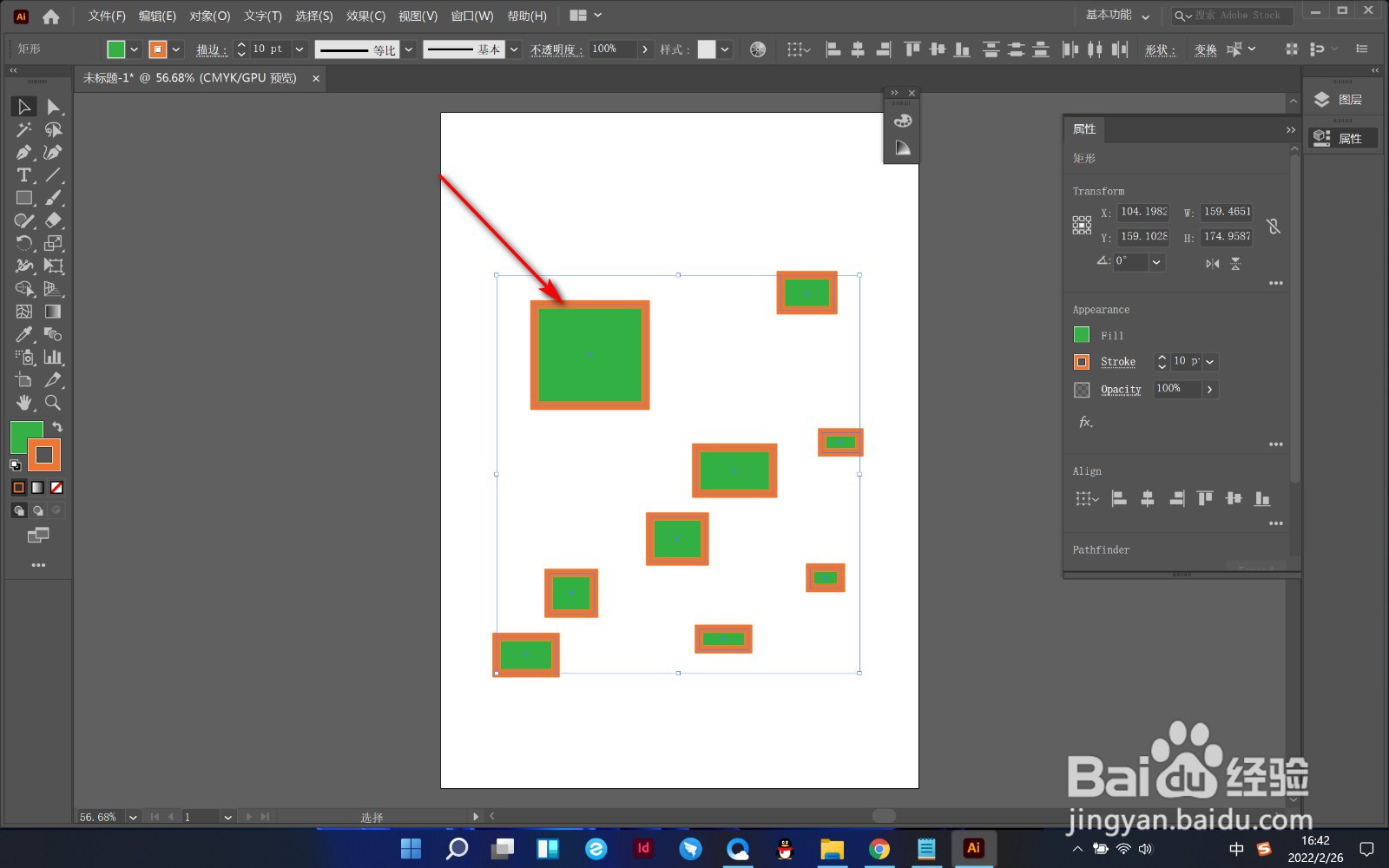 3/5
3/5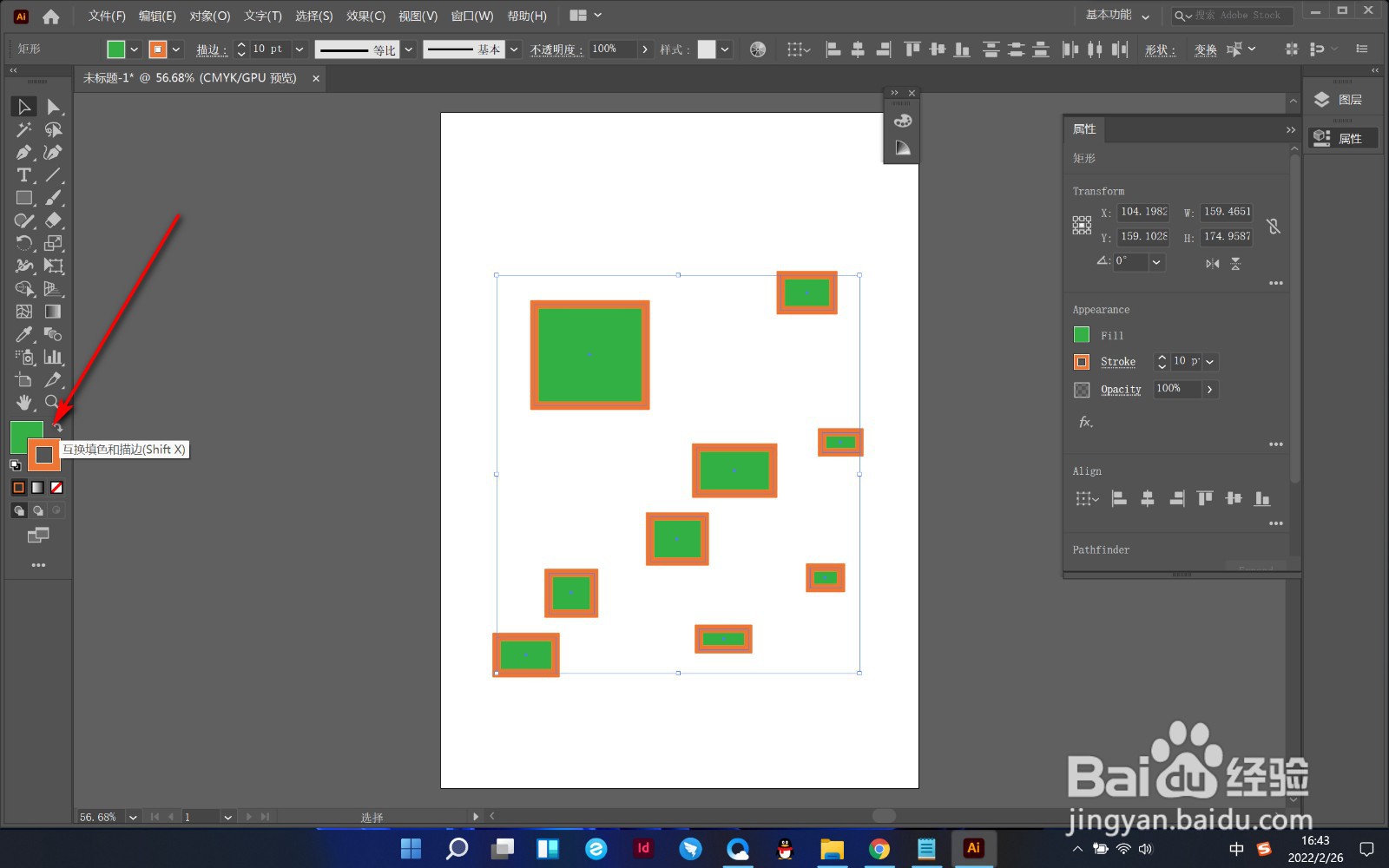 4/5
4/5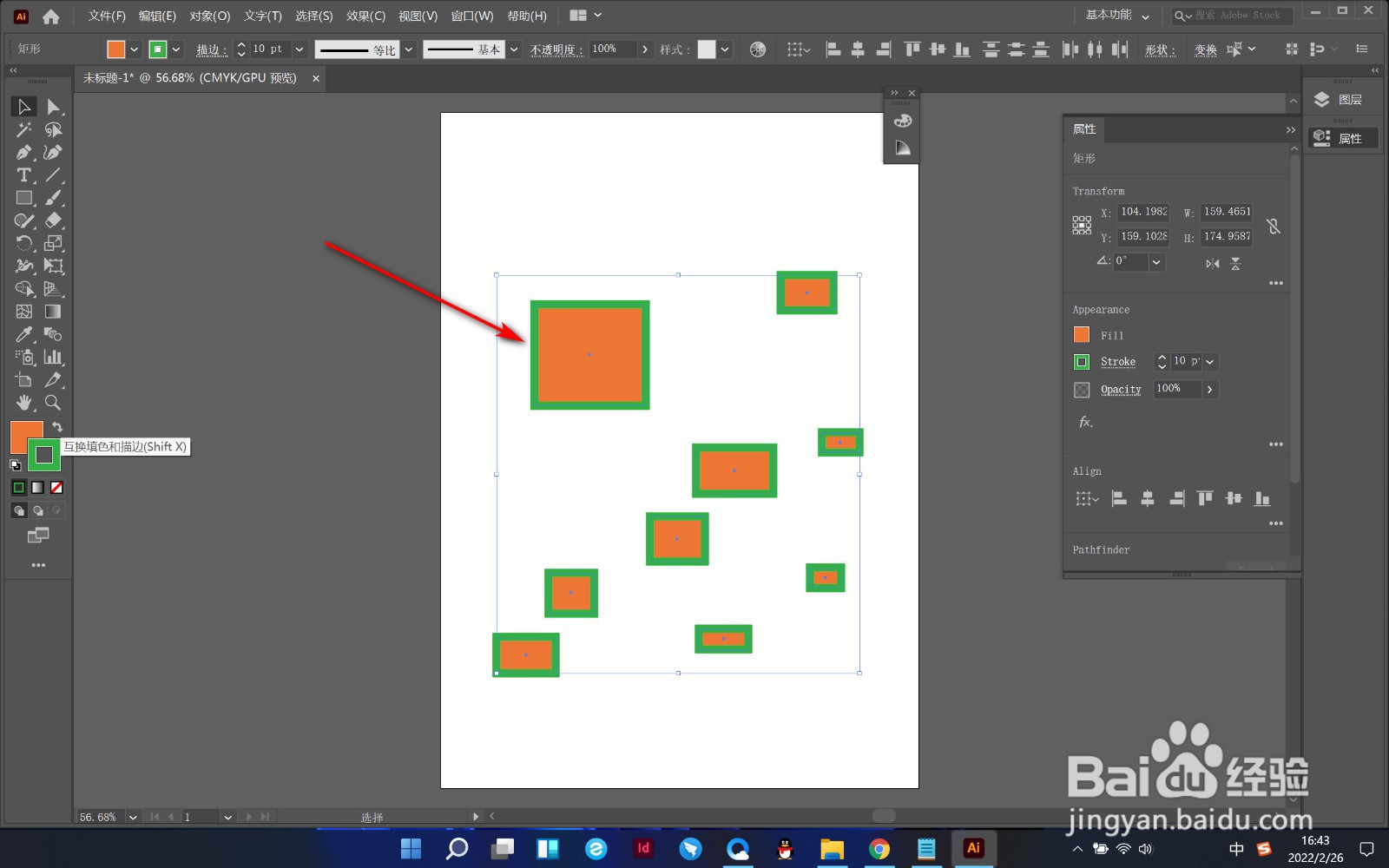 5/5
5/5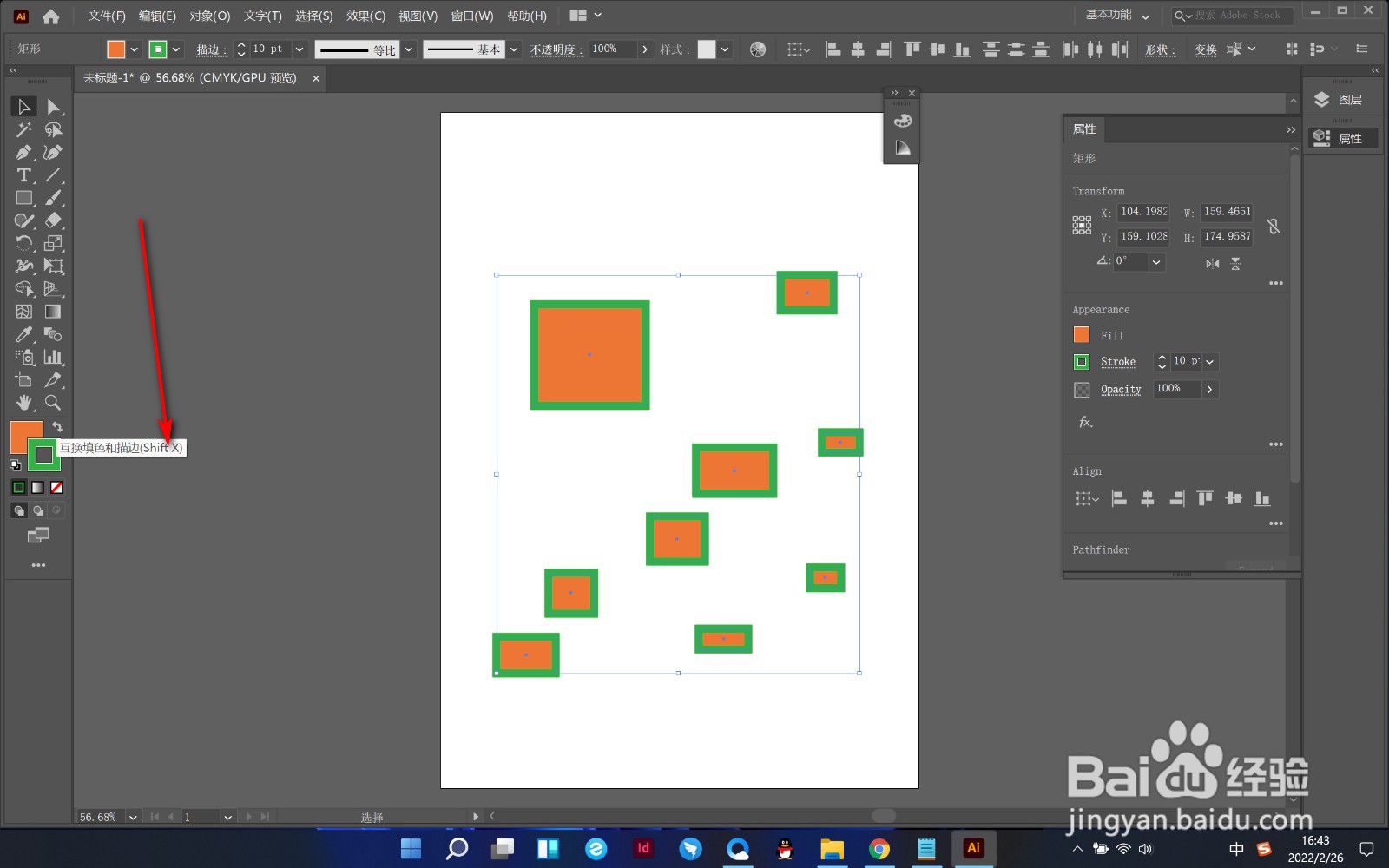 总结1/1
总结1/1
1.首先我们将形状添加好填充色和描边色。
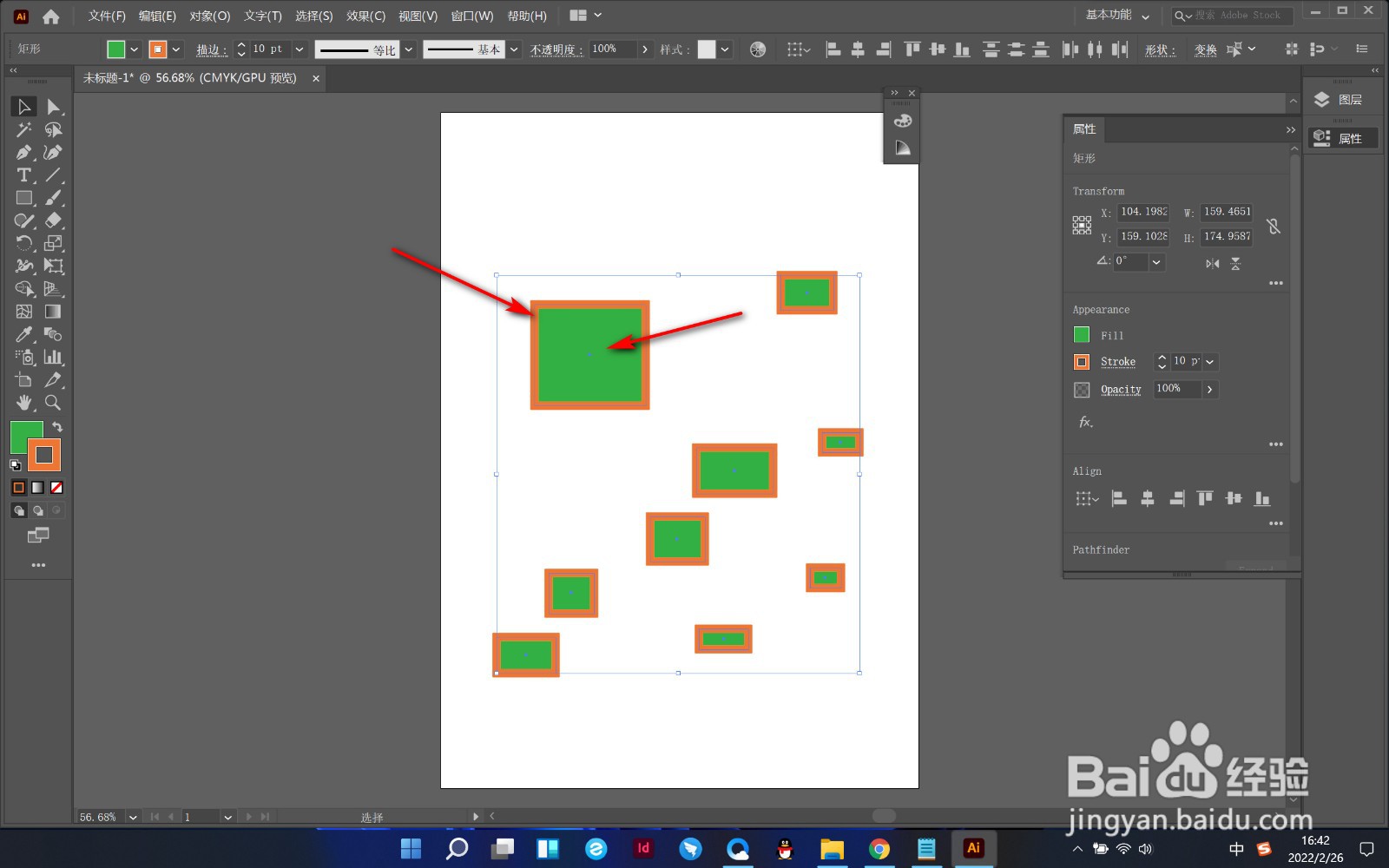 2/5
2/52.下面我们要将所有形状的填充色和描边色进行互换。
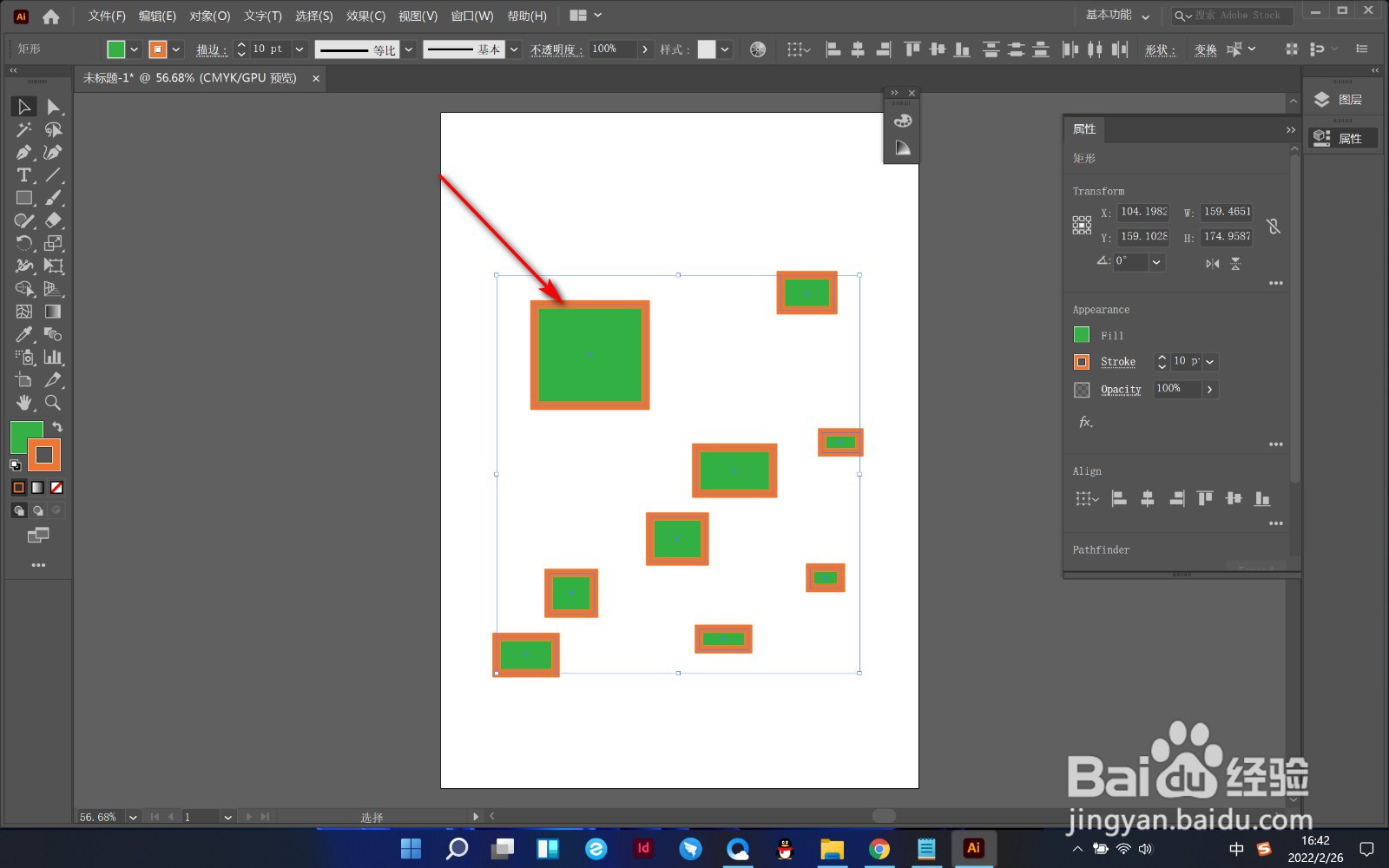 3/5
3/53.将形状全部选中后,点击左侧工具栏的旋转箭头按钮。
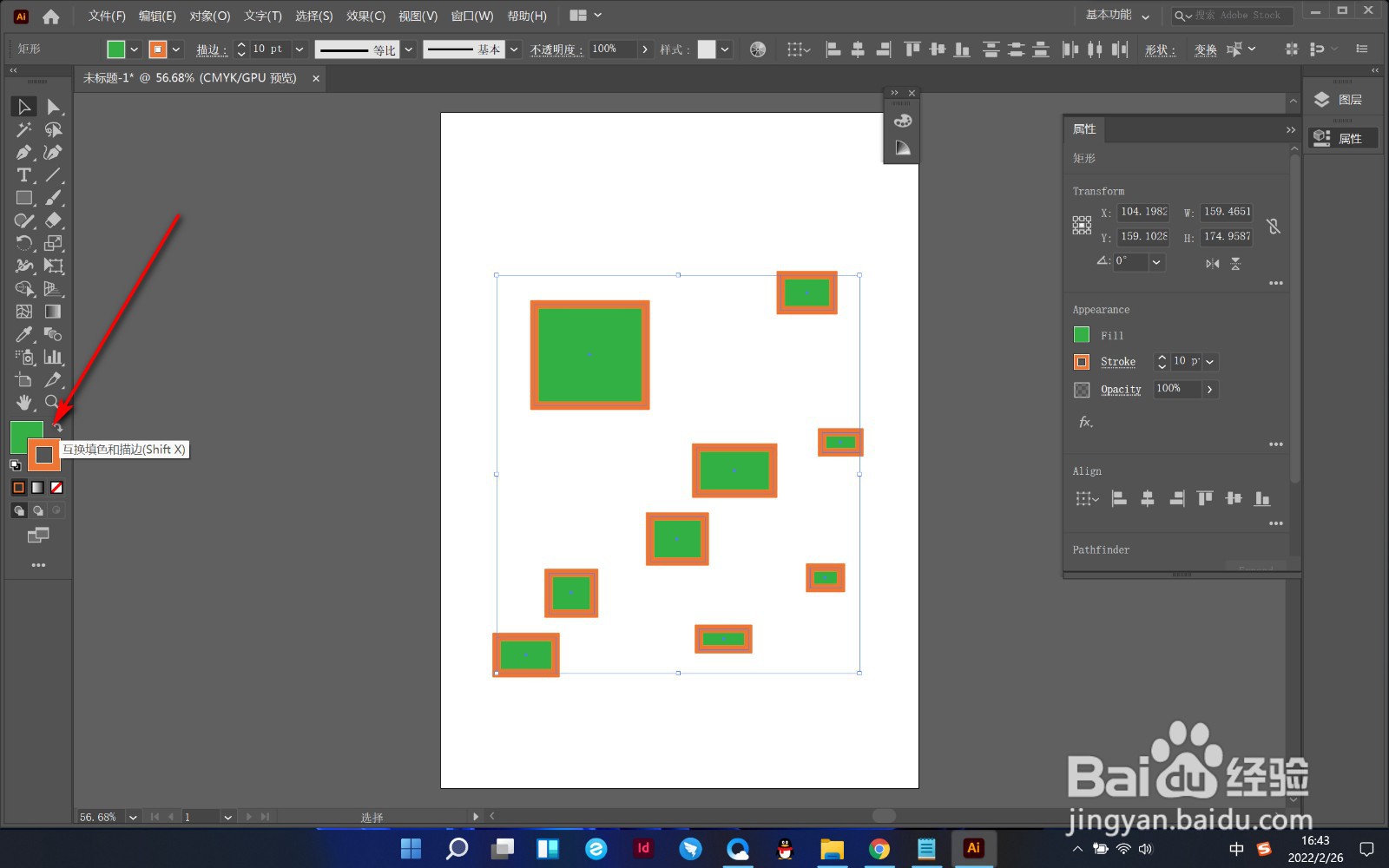 4/5
4/54.这个时候就可以一键实现所有形状颜色互换的效果。
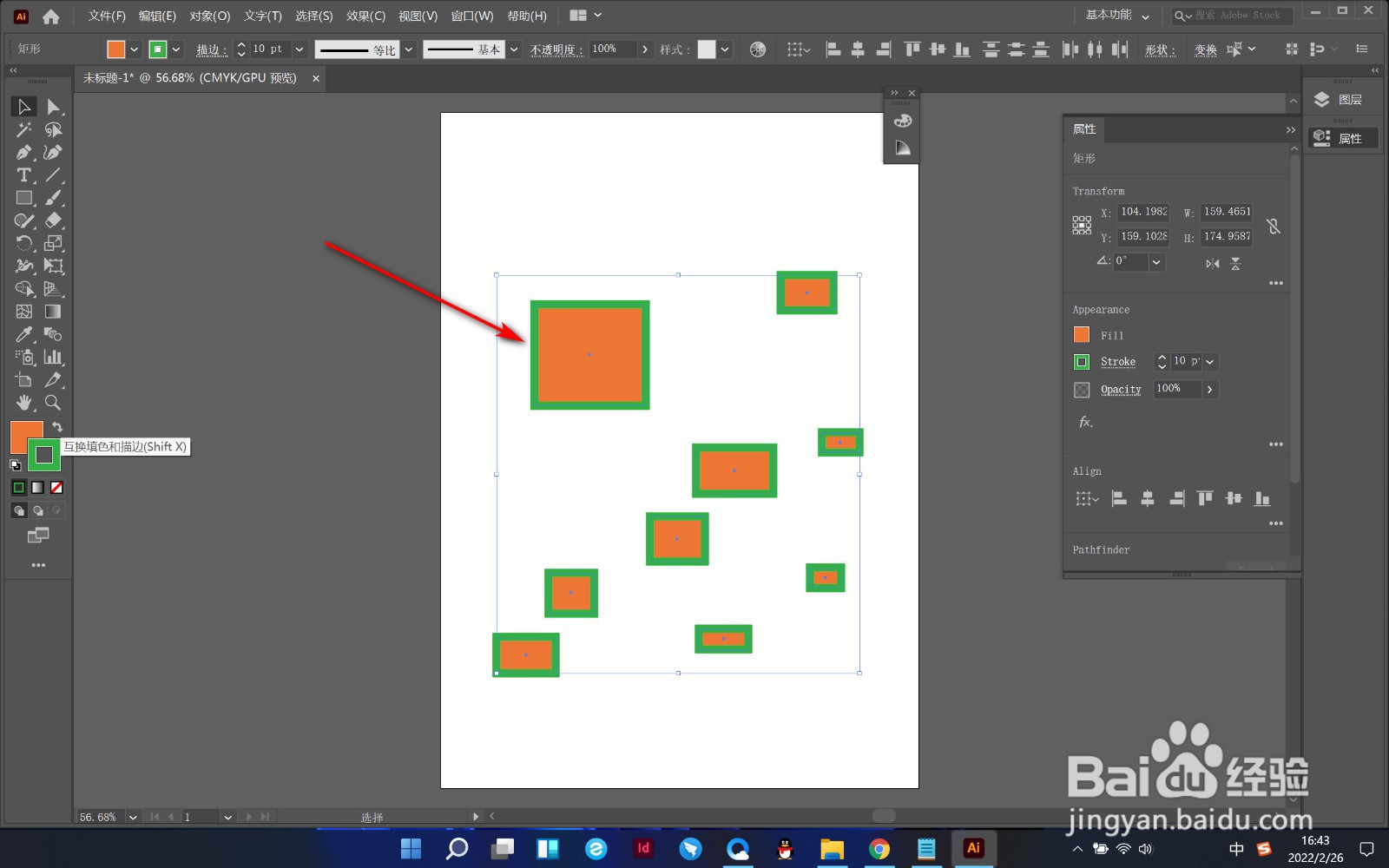 5/5
5/55.也可以按快捷键shift+X直接进行互换。
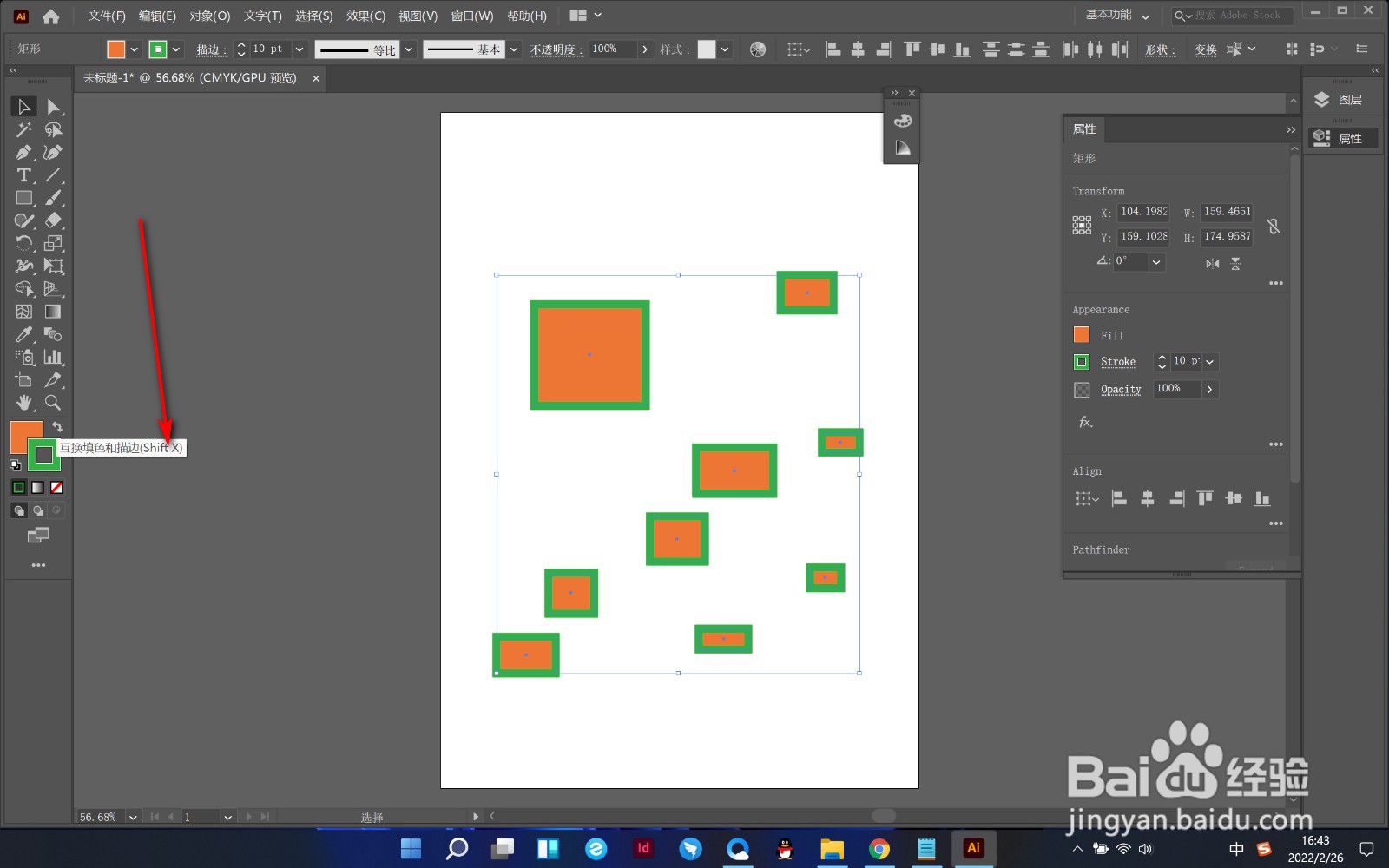 总结1/1
总结1/11.首先我们将形状添加好填充色和描边色。
2.下面我们要将所有形状的填充色和描边色进行互换。
3.将形状全部选中后,点击左侧工具栏的旋转箭头按钮。
4.这个时候就可以一键实现所有形状颜色互换的效果。
5.也可以按快捷键shift+X直接进行互换。
注意事项可以按快捷键shift+X直接进行互换。
AI颜色互换版权声明:
1、本文系转载,版权归原作者所有,旨在传递信息,不代表看本站的观点和立场。
2、本站仅提供信息发布平台,不承担相关法律责任。
3、若侵犯您的版权或隐私,请联系本站管理员删除。
4、文章链接:http://www.1haoku.cn/art_74984.html
上一篇:泰拉瑞亚怎么放置红心灯笼
下一篇:illustrator如何绘制丝带
 订阅
订阅